win10运行CorelDRAw X10很卡如何加速
发布日期:2018-07-06 作者:Win10正式版官网 来源:www.52xitong.com一、关闭不需要的文件
1、及时关闭完成的文件或不需要的文件,避免占用太多的内存空间导致CorelDRAw X7运行慢。关闭办法如下:
2、执行“文件”》“关闭”命令,或者直接单击文件名右侧隐藏的“回”形图,便可关闭当前文件。
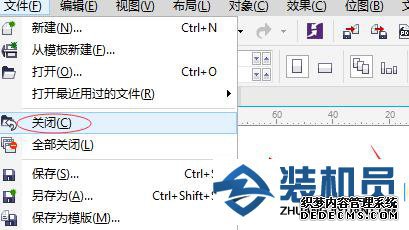
3、执行“文件”》“全部关闭”命令,便可关闭所有点击的文件。(如果跳出如下对话框,说明文件还未保存)。
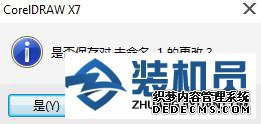
二、关闭暂时不用的功能
1、如将试图模式改为普通或者其他像素低的模式查看,win10装机版,增强模式也会导致运行速度变慢;
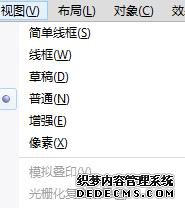
2、如绘图时如果暂时用不到贴齐功能,可以先禁止部分或者全部贴齐模式,以加快CorelDRAw X7的运行速度,如果需要此功能时打开开启便可,操作也是很方便。
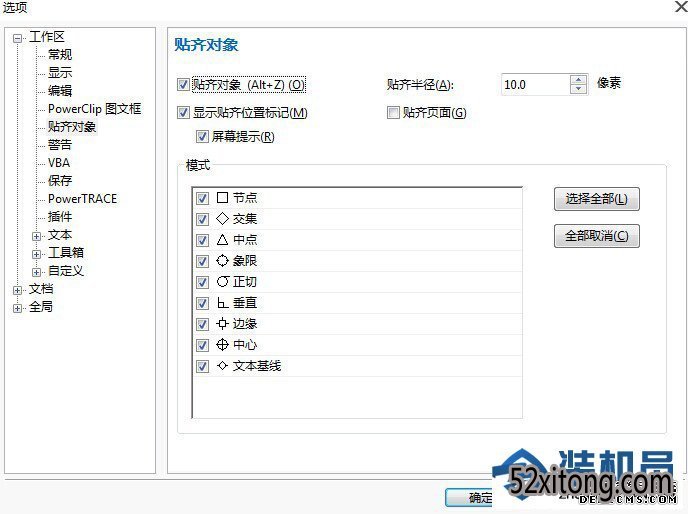
三、清理垃圾
1、点击“视图管理器”泊坞窗,如果导入过不同版本的AI文件,里面的垃圾信息过多也会导致CorelDRAw X7运行慢,此时需要手动删除不需要的垃圾信息,给CorelDRAw X7加速。
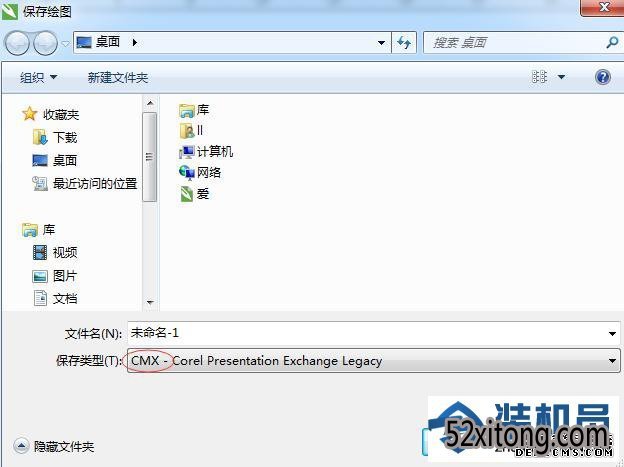
四、安装CorelDRAw X7 sP1升级补丁
CorelDRAw Graphics suite X7.1 是 CorelDRAw Graphics suite X7 (17.0.0.491) 初始发行版的更新版本。新版本进一步提升了CorelDRAw X7 的性能和稳定性,同时增强某些功能,一定程度上达到了加速的目的。
五、针对点击文件过慢的处理方法
1、先点击文件,将文件另存为.cmx格式,关闭此文件,再用CorelDRAw X7点击.cmx文件,另存为.cdr格式便可。(存CMX格式的话,所有高版本的高级属性将得不到保留。建议文字转曲后再转存格式)

2、将高版本的文件存为低版本的文件。
相关系统推荐
Win10文章资讯栏目
Win10文章资讯推荐
win10系统下载排行
友情链接